Størrelsen på punktet på skærmen, med andre ord, skriftstørrelsen, kan øges, hvis du har dårligt syn og skal sidde for tæt foran skærmbilledet eller kigger på bogstavens omrids. For at forhindre, at dine øjne bliver trætte, skal du øge skriftstørrelsen.
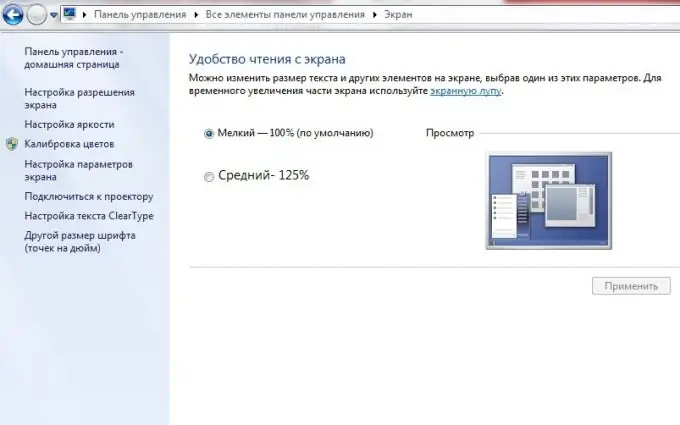
Instruktioner
Trin 1
Du kan øge skriftstørrelsen på skærmen på denne måde i versioner af Windows startende fra udgivelser efter 2005: Microsoft Windows Vista, Windows Server 2008 og Windows 7. Så for at øge størrelsen på systemskrifttypen skal du justere dens " procent "i Windows-personalisering. For at gøre dette skal du højreklikke på skrivebordet og vælge det sidste punkt "Personalisering" i genvejsmenuen. Klik på linket "Skærm" i venstre kolonne i det vindue, der vises. Skærmlæsningsvinduet åbnes. Indstil indikatoren "Gennemsnit - 125%" og klik på knappen "Anvend". Du får vist et vindue med en advarsel. Det vil informere dig om, at du skal logge ud for at parametrene skal træde i kraft. For at gøre dette skal du klikke på "Log ud nu" og indtaste Windows igen under din konto. Systemets skrifttype øges med 1/4.
Trin 2
På venstre side af kolonnen, overfor procentdelen af skriftstørrelsen, bemærker du muligvis også linket "Anden skriftstørrelse (Dots per inch)". Klik på linket for at indstille en procentdel af størrelsen fra 100% til 200% i intervaller på 1%.
Trin 3
Ved at bruge metoden til at ændre procentstørrelsen på en skrifttype forstørrer du kun selve skrifttypen, ikke Windows-elementerne. For at ændre størrelsen på alle elementer - skrifttyper, genveje, paneler osv. Skal du ændre skærmopløsningen. For at gøre dette på det samme sted i "Display" -indstillingerne, klik på linket "Configure display settings". Du flytter til vinduet "Screen resolution". Du vil se en rulleliste med en skyder ved at flytte, som du vil ændre skærmopløsningen. Opløsningen markeret med ordet "Anbefalet" er den maksimale. Når det er valgt, er alle skrifttyper og Windows-elementer så små som muligt. Den laveste opløsning, normalt 800x600, øger den virtuelle pixelstørrelse og dermed skriftstørrelsen på skærmen.







